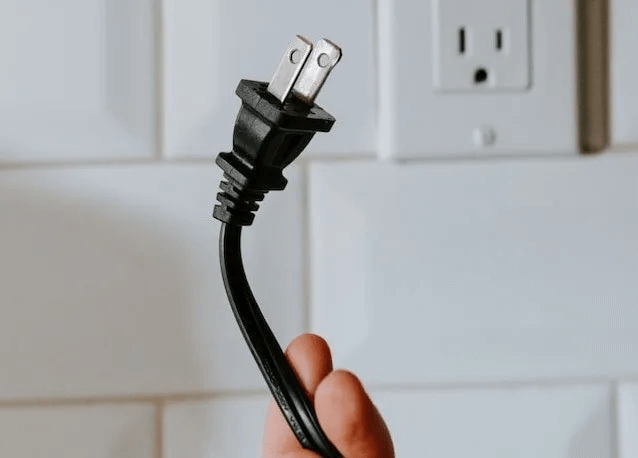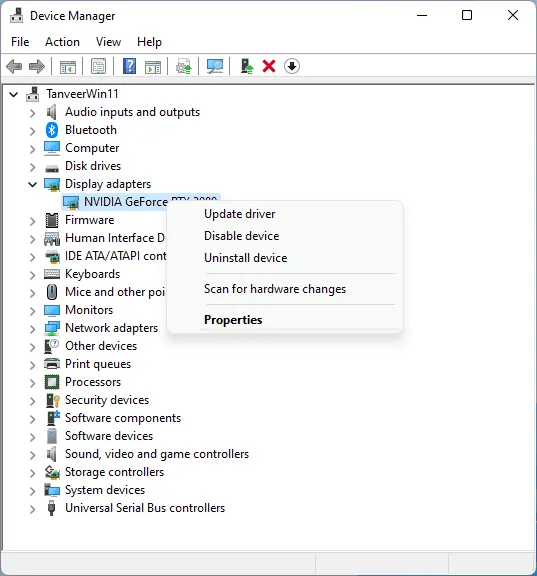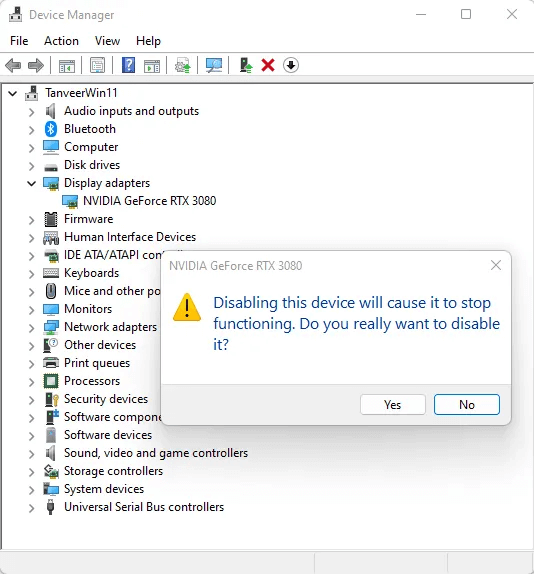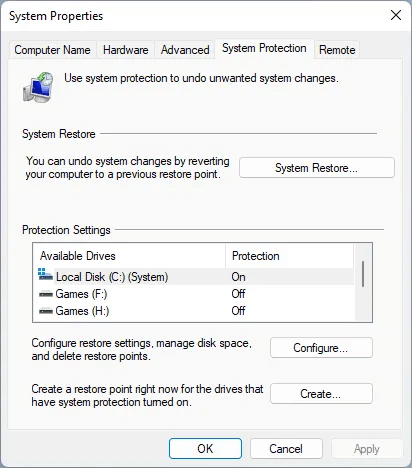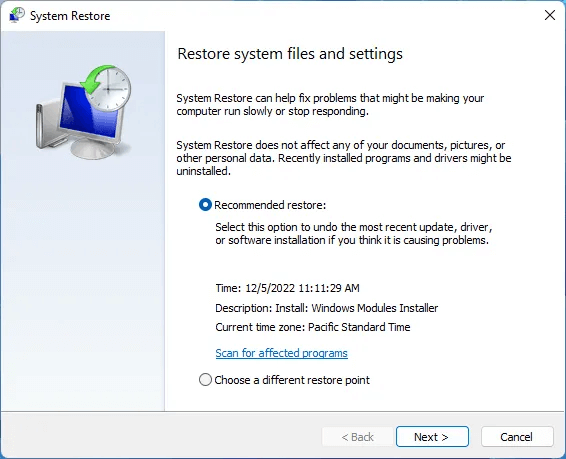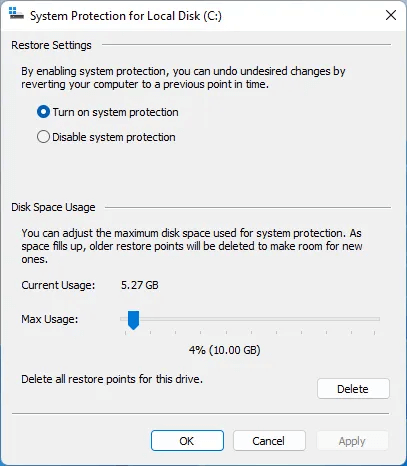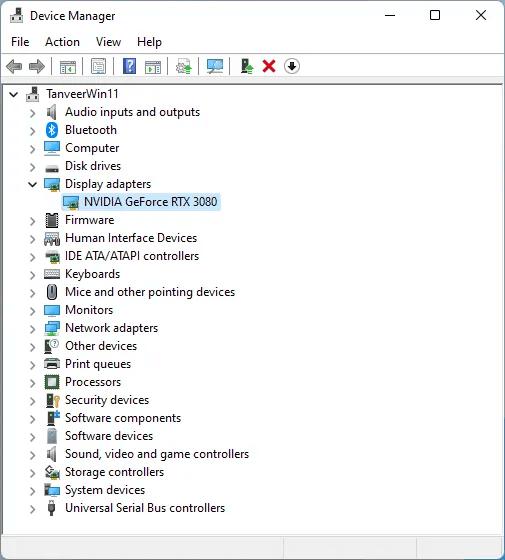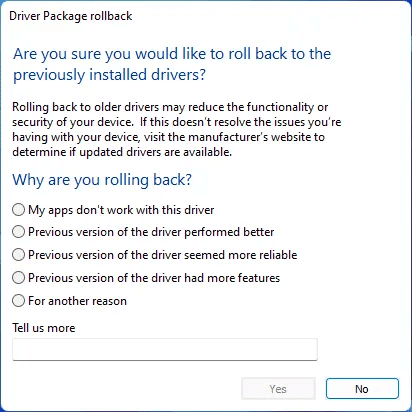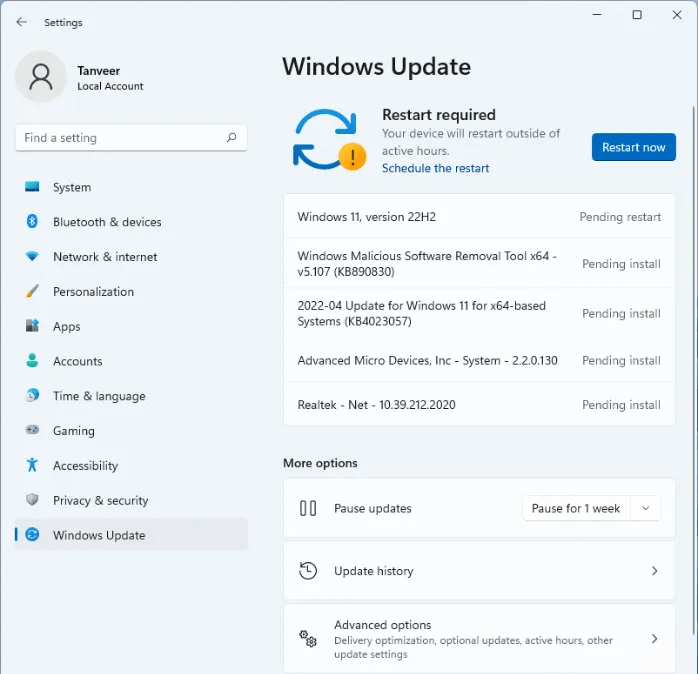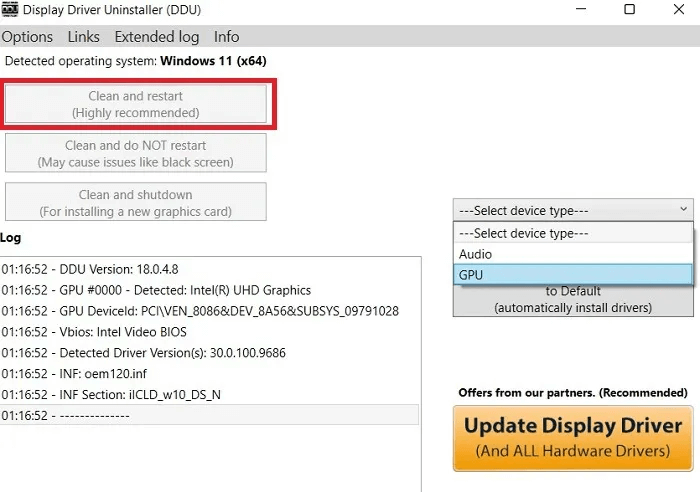Windows에서 오류 코드 43을 해결하고 손상된 GPU를 수정하는 방법
Windows의 오류 코드 43은 그래픽 카드뿐만 아니라 프린터, 웹캠 및 기타 주변 장치와 같은 일부 USB 장치의 성능에 큰 영향을 미칠 수 있습니다. 그래픽 카드가 갑자기 오작동하기 시작하면 그래픽 카드를 소생시키는 데 도움이 되는 몇 가지 수정 사항이 있습니다.
오류 코드 43은 무엇을 의미합니까?
Windows에서 특정 하드웨어 장치가 비정상적으로 작동하거나 더 심각한 하드웨어 문제가 있다고 판단하면 장치 관리자에 오류 코드 43이 나타납니다. 오류는 일반적으로 그래픽 카드에 문제가 있음을 나타내며 Windows는 추가 문제를 방지하기 위해 장치를 비활성화합니다. 이 경우 장치 속성에 다음 텍스트가 표시됩니다. “문제가 보고되었기 때문에 Windows에서 이 장치를 중지했습니다. (기호 43). ”
오류의 원인은 일반적으로 잘못된 드라이버 또는 손상된 하드웨어입니다. 손상되거나 누락된 드라이버로 인해 오류가 발생하면 운이 없을 수 있습니다. 그러나 기기가 물리적 손상을 입은 경우 수리 또는 교체가 필요할 수 있습니다. 먼저 오류 코드 43을 해결하는 데 도움이 되는 몇 가지 소프트웨어 수준 수정 사항을 살펴보겠습니다.
1. 배터리 재설정
간단한 재시작으로 Windows에서 오류 코드 43이 수정되지 않을 수 있습니다. 컴퓨터나 노트북의 전원을 완전히 방전시킨 다음 문제가 해결되었는지 확인해야 합니다.
- 컴퓨터: 전원을 끄고 모든 케이블을 뽑은 다음 전원 버튼을 30초 이상 길게 누릅니다. 그것을 실행하고 문제가 해결되었는지 확인하십시오.
- 랩탑: 전원을 끄고 모든 케이블을 분리한 다음 배터리를 제거하고 몇 분 후에 다시 연결하십시오. 배터리를 분리할 수 없는 경우 전원 버튼을 약 30초 동안 길게 눌러 배터리를 재설정하십시오.
재부팅하고 장치 관리자에 오류가 여전히 있는지 확인하십시오.
2. GPU 비활성화 및 재활성화
경우에 따라 그래픽 카드를 비활성화했다가 다시 활성화하면 Windows에서 하드웨어를 재구성할 수 있으므로 문제를 해결할 수 있습니다.
- 클릭 Win + X 훠궈 기기 관리자.
- 마우스 오른쪽 버튼으로 클릭 그래픽 카드 당신의 내부 "디스플레이 변압기" انقر فوق "장치 비활성화".
- 퍄퍄퍄 "네" 다음과 같은 메시지가 표시되면 이 장치를 비활성화하면 작동이 중지됩니다. 정말 비활성화하시겠습니까? “
- 그래픽 카드 아이콘이 검은색 화살표 또는 체크 표시와 함께 표시됩니다. "엑스" 빨간색은 비활성화되었음을 나타냅니다. 마우스 오른쪽 버튼으로 클릭하고 선택하십시오. "장치 활성화".
- 이렇게 하면 그래픽 카드가 다시 활성화됩니다. 마우스 오른쪽 버튼으로 클릭하고 선택하십시오. "형질" 오류 코드 43이 사라졌는지 확인합니다.
3. 시스템 복원 지점으로 돌아갑니다.
최근에 새 소프트웨어를 설치했거나 장치 드라이버를 업데이트했거나 시스템 설정을 변경한 경우 변경된 시스템 환경으로 인해 오류 코드 43이 발생했을 수 있습니다.
이 경우 이러한 문제가 발생하기 전에 시스템을 이전 상태로 롤백할 수 있습니다. 가져올 복원 지점이 있는 경우 시스템 복원을 사용하여 이 작업을 수행할 수 있습니다.
- 딸깍 하는 소리 검색 아이콘 작업 표시 줄에서 입력 복원 지점 만들기. 페이지를 열려면 가장 높은 점수를 선택하세요. "시스템 속성".
- 버튼을 클릭 "시스템 복구" 권장 복원 지점 또는 선택한 다른 지점으로 시스템을 복원합니다.
- 참고 "시스템 복구" 시스템 파티션이 아닌 경우 기본적으로 활성화되어 있지 않습니다. 활성화하려면 다음을 엽니다. 시스템 속성 , 복원 지점을 생성하려는 각 드라이브를 선택한 다음 "형성". 진드기 "시스템 보호 켜기" 위.
- 시스템을 이전 상태로 복원한 후에는 성가신 오류가 없어야 합니다.
4. 장치 드라이버 롤백
시스템을 이전 시점으로 복원해도 오류가 수정되지 않으면 아래 단계에 따라 GPU 드라이버를 수동으로 롤백하십시오.
- 열다 기기 관리자 위에서 논의한 바와 같이.
- 더블 클릭 결함이 있는 장치 이 경우에는 그래픽 카드.
- 탭으로 이동 "운전사" 버튼을 클릭합니다. 롤백 드라이버.
- 롤백 이유를 선택하고 다음을 클릭하십시오. "네" 장치의 마지막 Windows 드라이버를 되돌립니다.
- 컴퓨터를 다시 시작하라는 메시지가 표시되면 다음을 선택하십시오. "네". 시스템이 다시 시작되고 이전 버전의 장치 드라이버로 재부팅됩니다.
- 장치 관리자에서 오류 코드 43이 수정되었는지 확인하십시오. 그렇지 않은 경우 다음 수정으로 이동하십시오.
5. 윈도우 업데이트
Windows를 업데이트하면 장치의 진단되지 않은 문제로 인해 발생하는 일부 문제를 해결하는 데 도움이 될 수 있습니다. 아직 최신 버전의 Windows를 실행하고 있지 않은 경우 아래 단계에 따라 시스템을 업데이트하십시오.
- 클릭 승 + 나 화이팅 설정.
- 퍄퍄퍄 "윈도우 업데이트" 화면 왼쪽에서. Windows에 이미 설치 예정인 업데이트가 있는 경우 오른쪽에 나타납니다. 그렇지 않은 경우 클릭할 수 있습니다. "업데이트 확인". Windows 10에서 다음으로 이동합니다. "설정 -> 업데이트 및 보안" 최신 업데이트를 확인하려면.
6. GPU 드라이버 재설치
여전히 GPU에 문제가 있는 경우 관련 드라이버를 다시 설치해야 합니다.
먼저 Display Driver Uninstaller(DDU)와 같은 전용 프로그램을 사용하여 현재 드라이버를 제거합니다.
이 부분을 완료하면 GPU 제조업체의 웹 사이트로 이동하여 거기에서 해당 드라이버를 검색하고 다운로드해야 합니다.
여전히 문제가 장치 관리자에서 사라지지 않으면 본질적으로 더 심각한 몇 가지 다른 수정 사항을 시도할 수 있습니다.
7. BIOS 업데이트
BIOS 업데이트는 새로운 문제로 이어질 수 있으므로 오류 코드 43을 해결하려고 할 때 최후의 수단 중 하나여야 합니다.
이전에 수행하지 않은 경우 프로세스가 약간 기술적으로 보일 수 있지만 다음을 수행할 수 있습니다. BIOS 업그레이드 가이드 BIOS를 성공적으로 업데이트하려면 모든 단계를 신중하게 따르십시오.
8. GPU 연결 확인
경우에 따라 GPU 케이블을 다시 삽입하면 오류가 제거될 수 있습니다. 시도할 수 있는 또 다른 방법은 그래픽 카드를 완전히 제거하고 슬롯에 다시 설치하는 것입니다.
경고: 프로세스에 익숙하고 수행 중인 작업을 알고 있는 경우에만 이 작업을 시도하십시오. 그렇지 않은 경우 전문가에게 문의하여 문제를 해결하는 것이 가장 좋습니다.
- 너만 필요해 컴퓨터를 꺼라 당신과 열린 측면 패널 카드에 액세스할 수 있는 상태입니다.
- 필요하므로 그래픽 카드를 제거할 때 주의하십시오. 나사 제거 케이스 뒷면에 부착하는 것입니다. 또한 슬롯이 있어 PCI-e GPU를 제자리에 잠그는 편집 탭에서. GPU를 빼내기 전에 밀어서 엽니다.
- 과정을 반대로 반복 GPU 소개 슬롯에 PCI-e.
- 시스템을 부팅하고 장치 관리자에서 오류를 수정했는지 확인하십시오.
9. 윈도우 재설치
오류 코드 43을 수정하는 마지막 수단은 Windows를 새로 설치하는 것입니다. 이 수정은 오류를 일으킬 수 있는 충돌하는 드라이버, 시스템 설정 또는 프로그램을 제거하기 위한 것입니다. 아무 것도 작동하지 않으면 다음으로 돌아갈 수 있습니다. Windows 재설치 가이드 데이터 손실 없이 Windows를 새로 설치하는 방법을 알아보세요.
Windows를 다시 설치한 후 장치 관리자에 오류 코드 43이 표시되면 그래픽 카드가 손상되었거나 오작동할 가능성이 큽니다. 문제는 하드웨어 수준에 있으므로 보증 대상인 경우 RMA를 받아야 합니다. 그렇지 않은 경우 수리 전문가에게 카드 수리 가능 여부를 확인할 수 있습니다. 최악의 경우 유일한 옵션은 그래픽 카드를 새 것으로 교체하는 것입니다.
원하세요? Windows 11을 제거하지 않고 Windows 10을 경험하십시오.? 방법을 알아보려면 가이드를 확인하세요.
자주 묻는 질문
Q1: GPU에 물리적 손상을 일으킬 수 있는 것은 무엇입니까?
답변 : 일반적으로 그래픽 카드의 물리적 손상은 주로 과열로 인해 발생합니다. 과열의 원인은 불충분한 냉각, 카드 및 팬 회로에 쌓인 먼지, 카드의 성능을 훨씬 초과하는 게임 실행 등일 수 있습니다.
내 GPU가 물리적으로 손상되었는지 어떻게 알 수 있습니까?
GPU가 실패하고 있다는 몇 가지 징후가 있습니다. 빈번한 충돌, 컬러 라인 또는 기타 아티팩트와 같은 시각적 결함 및 이상한 소음은 GPU가 물리적으로 손상되었음을 나타내는 일반적인 증상 중 일부입니다.
Q2: GPU를 수리할 수 있습니까?
답변 : 일반적으로 GPU의 코어와 메모리가 죽으면 고칠 방법이 없습니다. 반면 손상된 커패시터, 저항기, 전원 컨트롤러 등과 같은 것들은 모두 숙련된 기술자가 수리할 수 있습니다. 그러나 그래픽 카드의 남은 수명은 종종 몇 개월을 넘지 않습니다. 또한 결함이 있는 GPU를 고치는 데 투자할 가치가 없는 경우가 많습니다. 카드를 완전히 교체하는 것이 좋습니다.
Q3: GPU를 청소해야 합니까?
답변 : GPU를 철저히 청소하면 먼지가 묻지 않아 과열 가능성이 줄어들고 수명이 연장됩니다. 여기에는 PCB에서 방열판과 팬을 풀고, 압축 공기를 사용하여 먼지와 이물질을 제거하고, 이소프로필 알코올과 함께 면봉을 사용하여 거친 부분을 청소하고, 서멀 페이스트를 완벽하게 다시 적용하는 것이 포함됩니다.